"Por que meu computador está tão lento?" – Como melhorar o desempenho do computador
Publicados: 2023-05-11- O que é desempenho do computador e por que o computador é tão lento
- As razões mais comuns para um computador Windows lento
- Problemas de hardware
- Problemas de software
- Falta de manutenção do computador
- Problemas de motorista
- Problemas de registro
- 10 dicas fáceis de aplicar sobre como melhorar o desempenho do computador
- 1. Remova aplicativos desnecessários
- 2. Desative os programas de inicialização desnecessários
- 3. Limpe seu registro
- 4. Desfragmente sua unidade
- 5. Emagreça seu sistema operacional Windows
- 6. Remova arquivos duplicados
- 7. Remova arquivos inúteis do seu PC
- 8. Otimize sua direção
- 9. Remova o malware
- 10. Ajuste as configurações de energia e resfriamento do sistema
- Dicas extras sobre como fazer seu PC funcionar como novo
- Realize a manutenção regular do PC
- Diagnosticar corretamente o seu sistema
- Ajuste seu PC para melhor desempenho
- Mantenha suas informações pessoais seguras
- Acelere sua Internet
- Conclusão
- Por que meu computador está tão lento: FAQ
- Por que meu computador está tão lento de repente?
- Como limpar um PC?
- Como consertar um computador lento?
- Como acelerar o Windows 10?
- Qual é o melhor software de otimização de PC?
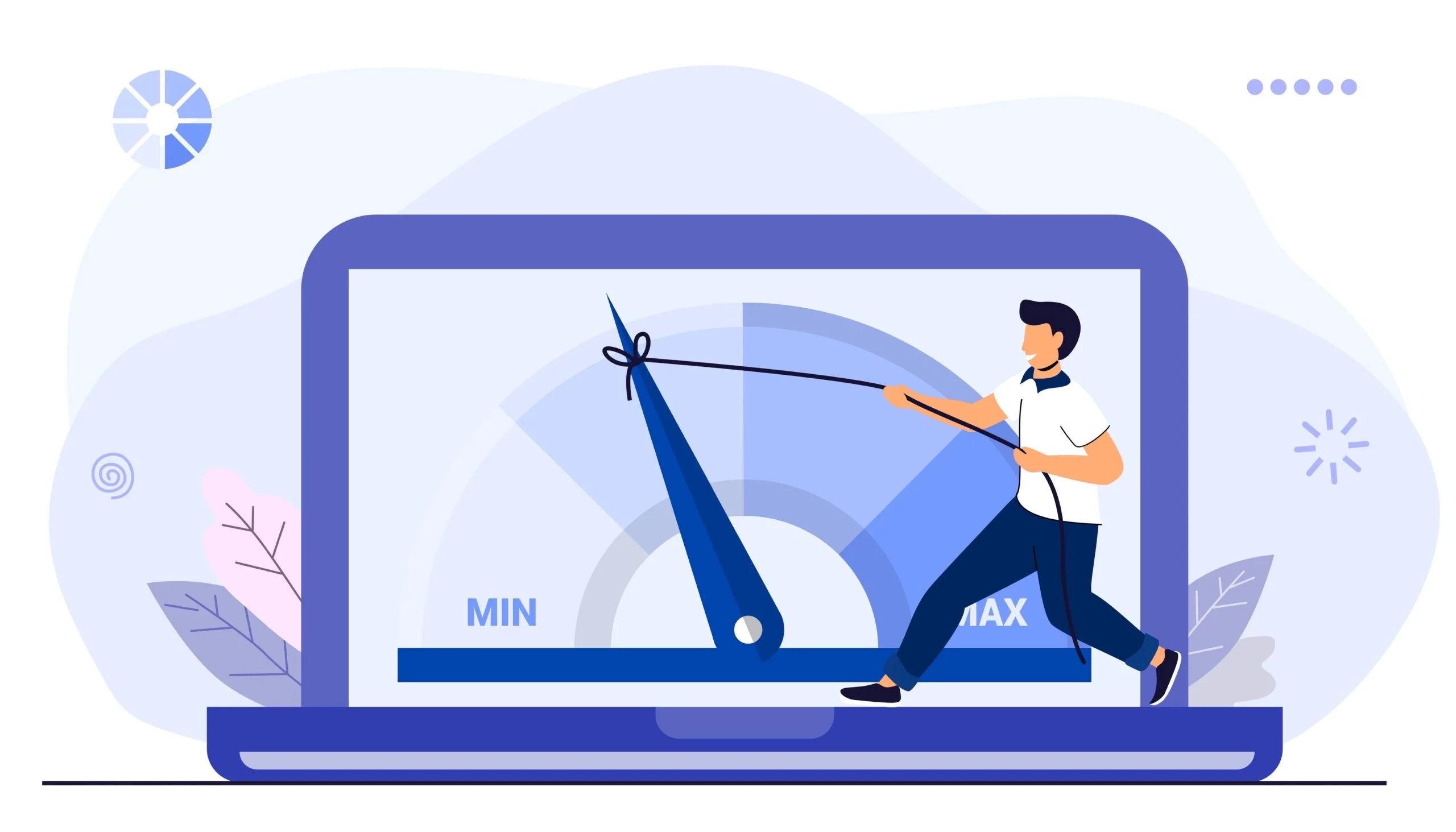
O que é desempenho do computador e por que o computador é tão lento
O desempenho do computador é a capacidade do seu PC de executar determinadas tarefas e é avaliado por meio de várias métricas, sendo a mais comum
- velocidade,
- precisão,
- eficiência, e
- capacidade de resposta.
Essencialmente, o desempenho do computador refere-se à rapidez com que seu dispositivo pode responder às suas entradas, processar informações, ler e gravar dados e realizar o trabalho para o qual foi projetado.
Bom desempenho do computador significa que seu computador pode executar instruções de forma rápida e eficiente. Nesse caso, seus programas são executados sem problemas, a interface do usuário é responsiva e você tem RAM suficiente para armazenar e acessar dados rapidamente. Outros indicadores de desempenho adequado do computador incluem bons gráficos, baixa latência e conexões de rede estáveis.
Infelizmente, as coisas nem sempre são tão brilhantes. O desempenho do seu computador pode não estar à altura devido a vários fatores, resultando em congelamentos, travamentos, longos tempos de inicialização, transferências lentas de arquivos e programas que se recusam a carregar ou responder.
Em geral, o baixo desempenho do PC leva a uma experiência de computação frustrante e menos produtiva e os usuários afetados perguntam continuamente: por que meu computador está tão lento?
Se você está se perguntando por que seu computador está lento e está procurando dicas fáceis de aplicar sobre como melhorar o desempenho do computador, você está na página certa.
Continue lendo para descobrir como acelerar um computador.

As razões mais comuns para um computador Windows lento
Há muitas razões pelas quais um computador com Windows pode estar lento. Algumas possíveis causas de baixo desempenho do PC são as seguintes:
Problemas de hardware
Quando se trata de problemas de hardware que levam a um desempenho ruim, a quantidade insuficiente de memória (RAM), espaço de armazenamento (disco rígido) ou poder de processamento (CPU) costuma ser a causa. Por exemplo, se o seu computador não tiver RAM suficiente, pode não conseguir executar vários aplicativos ao mesmo tempo. Um disco rígido ficando sem espaço pode ter dificuldade para trocar dados dentro e fora da memória. Outro gatilho de baixo desempenho é o hardware desatualizado, pois muitas vezes não consegue acompanhar os altos requisitos do software moderno.
Relacionado: Fatores que podem causar falha no disco rígido
Problemas de software
Os culpados de software que podem levar a um baixo desempenho do PC incluem software desatualizado ou incompatível, aplicativos de inicialização desnecessários e programas que consomem muitos recursos. Executar muitos programas ao mesmo tempo também é uma prática que muitas vezes leva o PC a ficar insuportavelmente lento.
Falta de manutenção do computador
Para garantir que seu PC funcione de maneira ideal e evitar travamentos e lentidão frustrantes, você precisa realizar a manutenção regular do computador. Caso contrário, o desempenho, a segurança e a longevidade do seu computador podem ser prejudicados. Acumulação de arquivos indesejados, superaquecimento, travamentos do sistema, perda de dados e falha de hardware são apenas alguns dos problemas mais comuns que podem surgir devido à falta de manutenção do computador.
Problemas de motorista
Se o software do driver estiver desatualizado, corrompido ou não estiver funcionando corretamente, o sistema operacional pode não conseguir se comunicar adequadamente com o hardware, o que pode resultar em desempenho lento. Além disso, problemas de driver podem causar conflitos entre os componentes de software do seu sistema, o que também pode levar a problemas de desempenho, como congelamentos, travamentos e instabilidade.
Relacionado: Como atualizar drivers no Windows 10 PC?
Problemas de registro
O Registro do Windows é um banco de dados crucial, mas sensível, que armazena definições de configuração, opções e preferências para os programas e hardware do seu computador. Com o tempo, erros de registro e corrupção começam a se desenvolver, causando muitos problemas no sistema, incluindo baixo desempenho do PC.
Relacionado: Como se livrar do erro de tela azul REGISTRY_ERROR (0x00000051)?
10 dicas fáceis de aplicar sobre como melhorar o desempenho do computador
Um PC lento testaria a paciência de um santo, e é por isso que estamos aqui para ajudá-lo. Abaixo você encontrará 10 dicas comprovadas sobre como acelerar um computador .
1. Remova aplicativos desnecessários
Aplicativos desnecessários ocupam um valioso espaço em disco em seu computador e consomem muitos recursos do sistema, o que torna seu dispositivo lento e limita a quantidade de armazenamento disponível para dados importantes. A remoção de aplicativos desnecessários do seu computador liberará espaço, limpará o PC e melhorará o desempenho geral do sistema.
Existem duas maneiras comuns de se livrar de aplicativos desnecessários. Você pode pegar tudo em suas mãos e mergulhar no processo manual de verificação de cada software em seu dispositivo para garantir que apenas os aplicativos importantes permaneçam. Ou você pode tornar as coisas muito mais simples e usar um desinstalador de terceiros. Abaixo você encontrará alguns detalhes sobre ambas as opções.
Se você for um usuário do Windows, poderá usar o recurso integrado “ Adicionar ou remover programas ” para desinstalar aplicativos:
- Abra o miniaplicativo Painel de controle no seu dispositivo.
- Selecione “Programas e recursos” ou “Adicionar ou remover programas” (dependendo da versão do sistema operacional Windows).
- Localize o aplicativo que deseja desinstalar.
- Selecione-o e clique no botão “Desinstalar” .

Por outro lado, você pode empregar Auslogics Boost Speed , software de otimização de PC dedicado para Windows 7,8,10 e 11, e desinstalar vários aplicativos simultaneamente usando a ferramenta Uninstall Manager do aplicativo:
- Baixe e instale o Auslogics Boost Speed.
- Navegue até Ferramentas e selecione Ferramentas do sistema.
- Clique em Gerenciador de desinstalação.
- Selecione os aplicativos que deseja excluir e prossiga para desinstalá-los todos de uma vez.
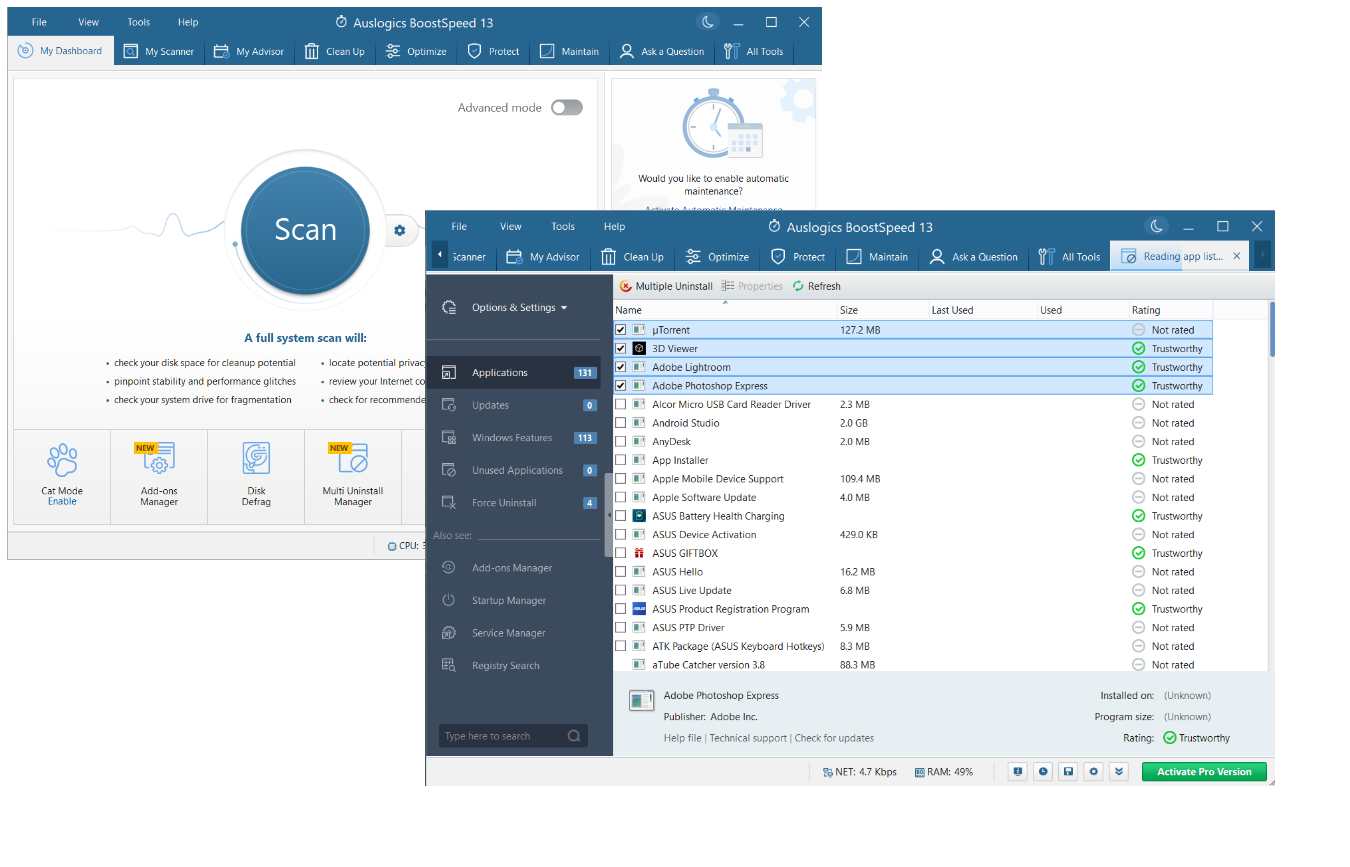
Relacionado: Limpar o Windows 10: como desinstalar programas e excluir arquivos desnecessários
2. Desative os programas de inicialização desnecessários
Se o seu computador carregar vários programas de inicialização simultaneamente na inicialização, ele pode ficar extremamente lento. Desativar programas de inicialização desnecessários no Windows leva a benefícios como melhor desempenho do sistema, tempos de inicialização mais rápidos e menos travamentos, congelamentos ou erros do sistema. Assim, recomendamos que você aplique esta dica o quanto antes, caso perceba que seu computador está lento .
Para desativar os programas de inicialização no Windows, você pode usar o Gerenciador de inicialização do Auslogics BoostSpeed . Esta ferramenta conveniente mostra todos os aplicativos configurados para iniciar e executar automaticamente quando o sistema operacional é inicializado. Você pode usar os botões à esquerda para desativar rapidamente os aplicativos de inicialização e aumentar a velocidade do computador :
- Baixe e execute o Auslogics BoostSpeed.
- Clique em Ferramentas e selecione Ferramentas do sistema no menu.
- Abra o Gerenciador de inicialização e desative seus aplicativos de inicialização.
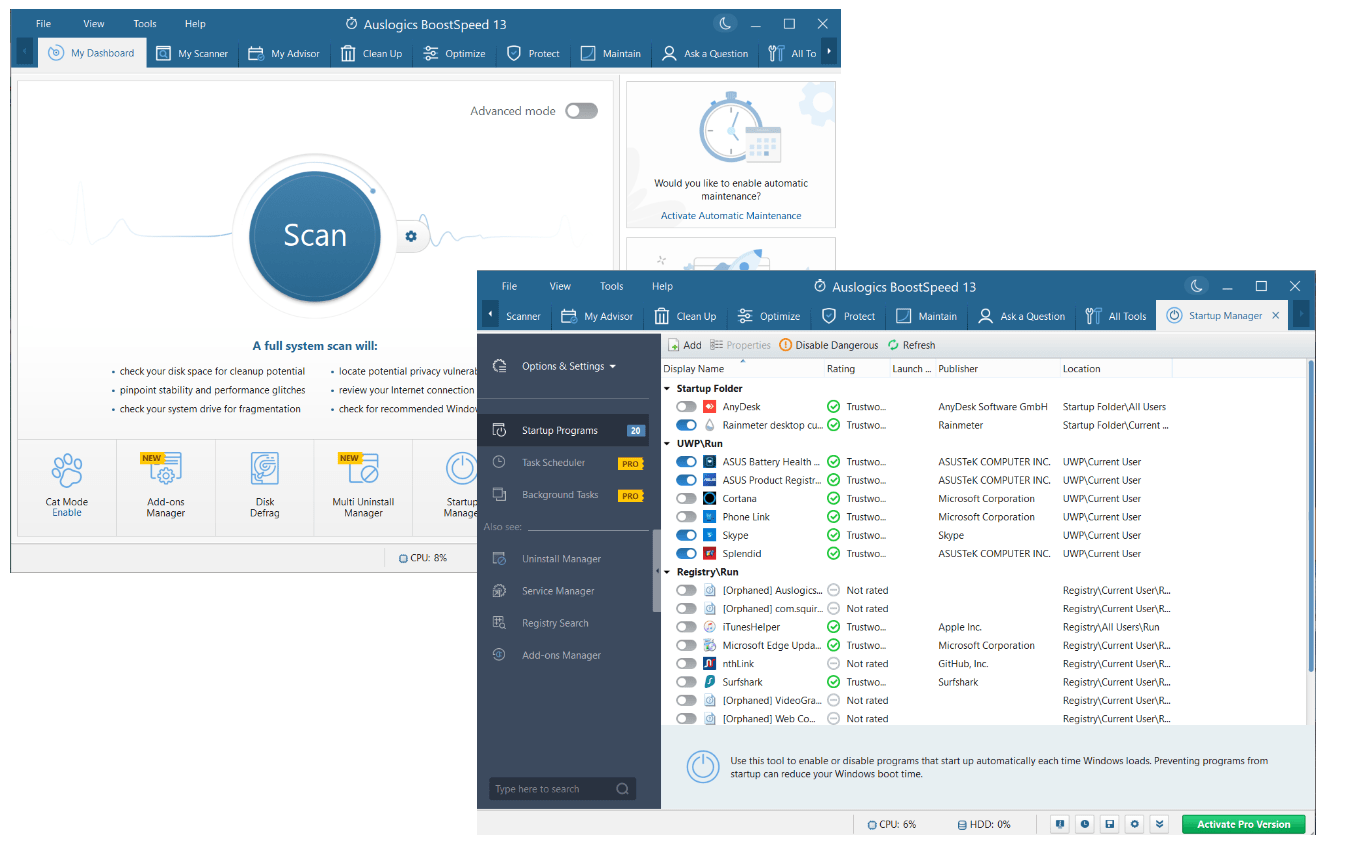
Relacionado: Como acelerar a inicialização do Windows 10 e tornar a inicialização do seu PC mais rápida?
3. Limpe seu registro
Se você tiver um desempenho ruim do PC, o registro do sistema pode ser o culpado. Provavelmente, ele está cheio de entradas desatualizadas, inválidas ou quebradas, causando problemas de desempenho e instabilidade do sistema.
Para aumentar a velocidade do computador e garantir que seu sistema operacional esteja funcionando sem problemas, você precisa manter seu registro limpo.
Dito isso, recomendamos fortemente que você não faça nenhuma alteração no registro por conta própria. O problema é que excluir ou modificar as entradas erradas pode causar sérios problemas e até tornar o sistema inoperante. É por isso que sua melhor aposta pode ser usar um limpador de registro confiável .
A propósito, se a questão de como melhorar o desempenho do computador continua incomodando você, Auslogics BoostSpeed tem uma resposta para isso. Sua ferramenta Registry Cleaner executa limpezas automáticas do registro e outros ajustes que ajudarão se o seu computador estiver lento :
- Baixe e inicie o Auslogics BoostSpeed.
- Uma vez na guia Meu painel , clique em Ferramentas .
- Selecione Ferramentas do Sistema e abra o Limpador de Registro .
- Na janela Registry Cleaner, clique em Scan Now para verificar se há problemas no registro.
- O aplicativo corrigirá problemas de registro, se houver algum.
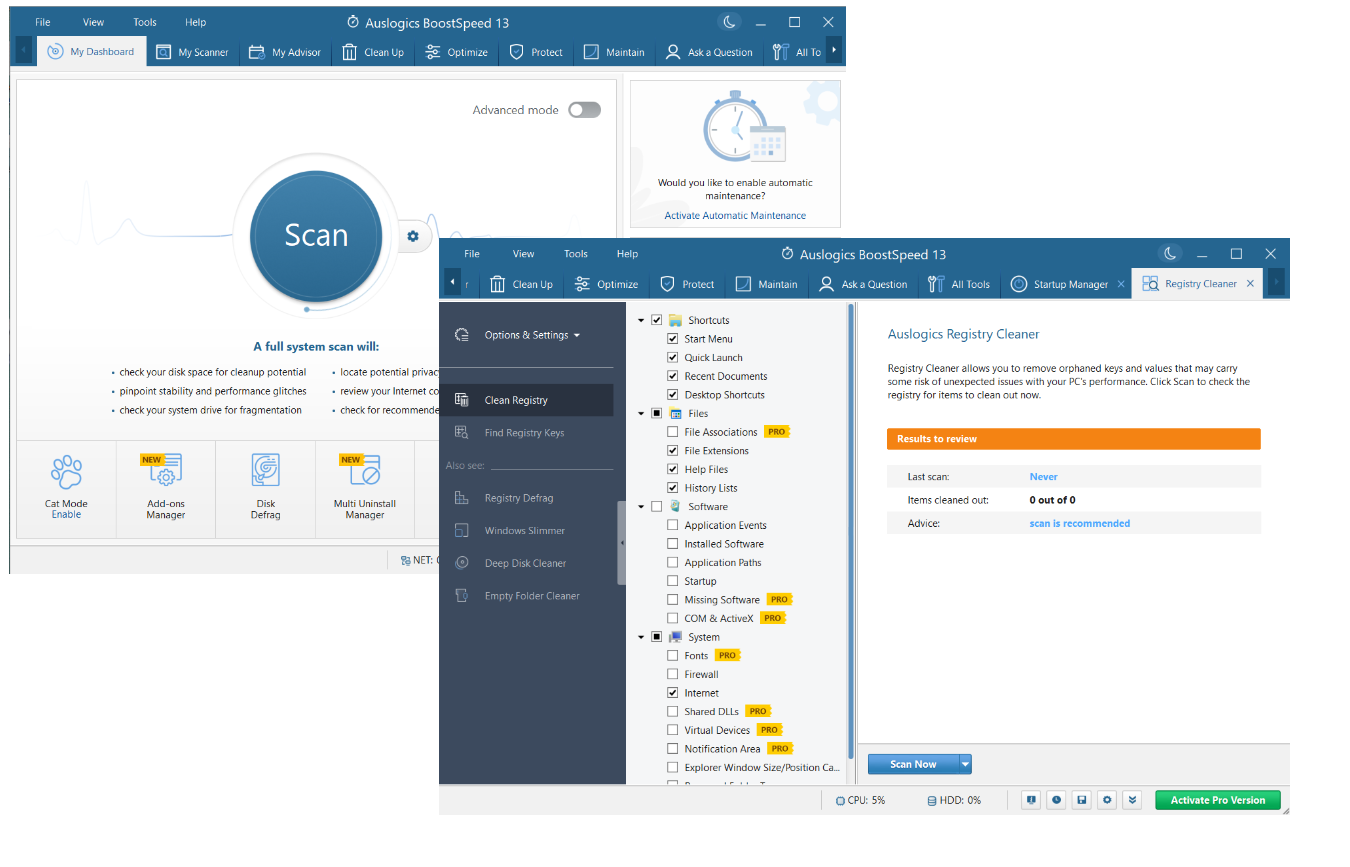
Relacionado: Como limpar o Registro no Windows 10?
4. Desfragmente sua unidade
Com o tempo, os dados armazenados em seu disco rígido podem ficar fragmentados, o que significa que eles residem em locais dispersos, e não em blocos contíguos. A desfragmentação de unidades no Windows pode ajudar a aumentar o desempenho do PC reorganizando os dados em sua unidade e tornando mais rápido para o sistema acessar seus arquivos. Além disso, a desfragmentação do disco reduz a carga de trabalho no disco rígido e ajuda a prolongar sua vida útil.
Quando se trata de desfragmentação de disco, você precisa de um software dedicado à mão. Por exemplo, você pode usar a ferramenta Disk Defrag da Auslogics BoostSpeed . Ele consolidará o espaço livre e otimizará o posicionamento do arquivo em sua unidade. Isso ajudará sua unidade a funcionar com mais eficiência e acelerar o acesso aos dados. Veja como experimentar esta ferramenta:
- Baixe e execute o Auslogics BoostSpeed.
- Na guia Meu painel , vá para Ferramentas .
- Clique em Ferramentas de disco e selecione Desfragmentação de disco .
- Clique na seta ao lado do botão azul Defrag.
- Escolha uma opção relevante no menu e deixe o BoostSpeed fazer seu trabalho.
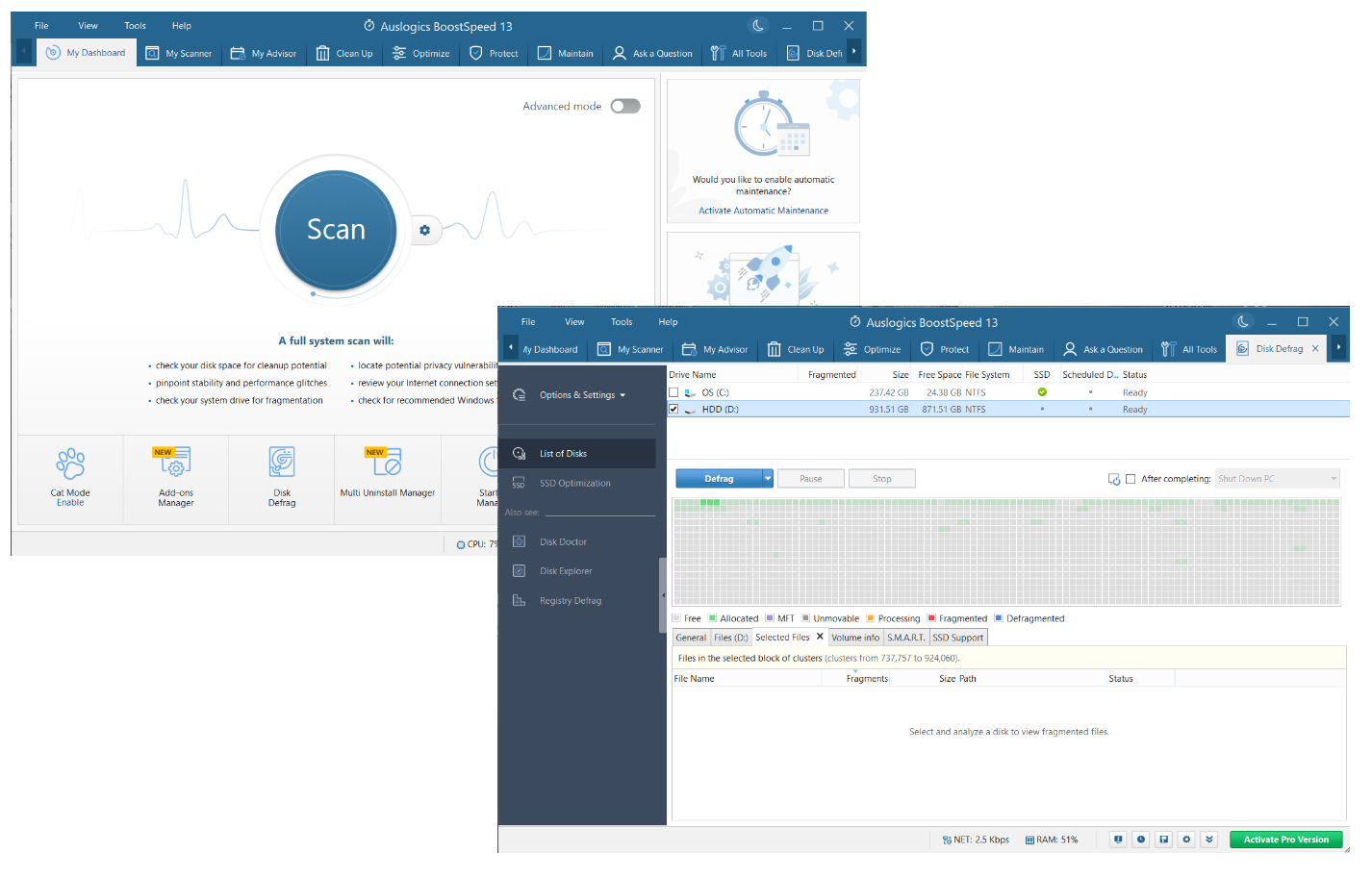
Relacionado: Desfragmente seu disco rígido como um profissional – guia passo a passo
5. Emagreça seu sistema operacional Windows
Com o tempo, com mais programas, recursos e atualizações sendo instalados em seu computador Windows, o tamanho do seu sistema operacional pode aumentar, levando a um aumento no consumo de recursos e espaço. Como resultado, você pode começar a se perguntar: “ Por que meu PC com Windows está tão lento ?”
Para aumentar o desempenho do seu sistema operacional, pode ser necessário reduzir seu tamanho e uso de recursos removendo arquivos, programas, recursos e serviços desnecessários. Você pode fazer isso com o Windows Slimmer, um otimizador de PC gratuito que vem como parte do Auslogics BoostSpeed .
O Windows Slimmer realizará limpezas automáticas do PC, removendo desordem como bibliotecas desatualizadas, componentes que não funcionam e arquivos de atualização antigos. Ele também ajudará você a desinstalar aplicativos desnecessários e ajustar as configurações relevantes para tornar seu sistema operacional Windows mais leve:
- Baixe e execute a ferramenta Auslogics BoostSpeed.
- Você será direcionado para a guia Meu Painel . Selecione Ferramentas .
- Clique em Ferramentas do sistema e selecione Windows Slimmer na lista de opções.
- Selecione a seção do seu sistema que você gostaria de verificar e deixe o Windows Slimmer realizar uma verificação completa. Uma vez feito isso, a ferramenta será capaz de organizar seu sistema.
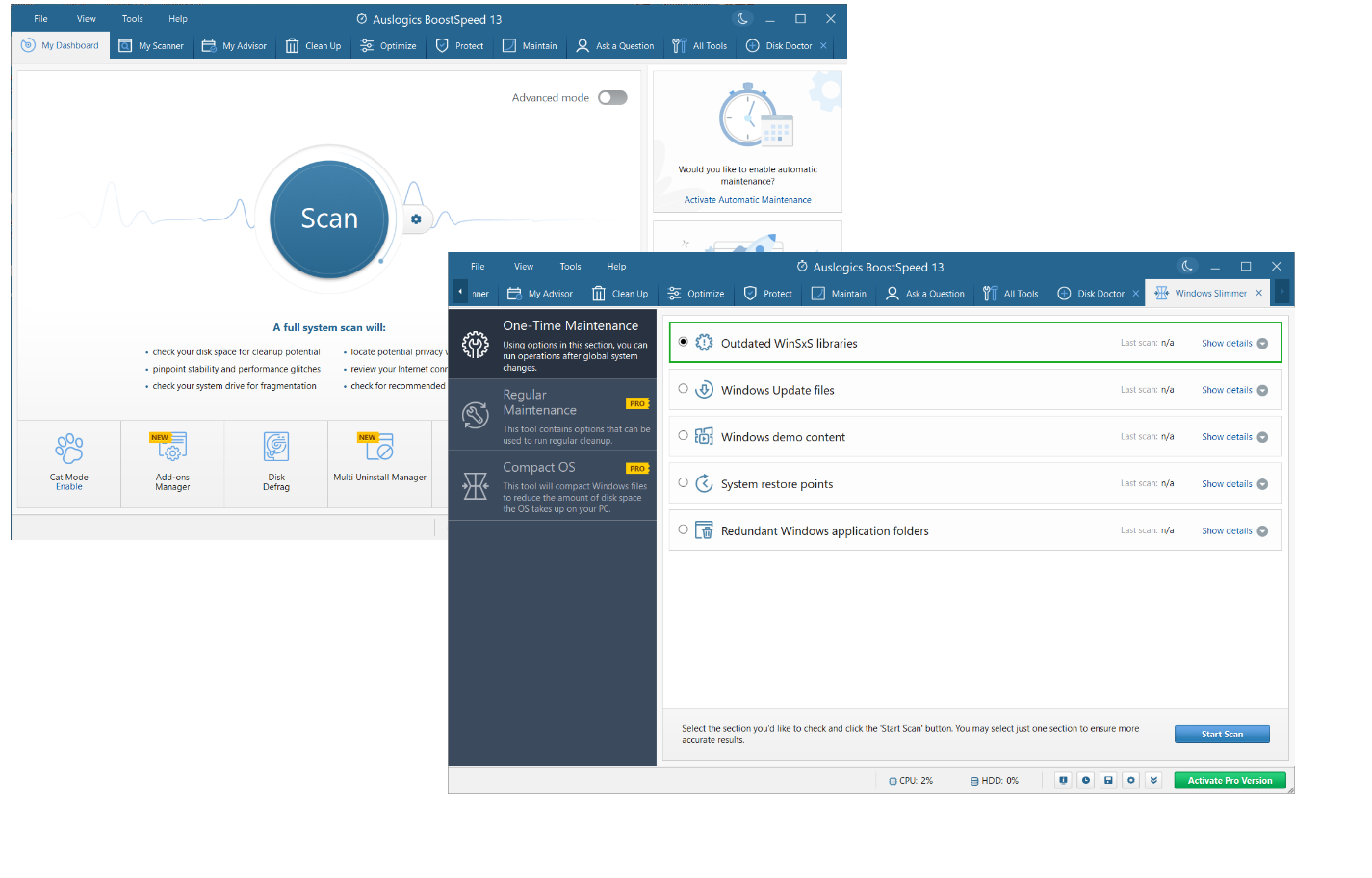
6. Remova arquivos duplicados
Arquivos duplicados se acumulam ao longo do tempo no Windows, tornando o sistema mais lento e diminuindo seu desempenho. Eles ocupam espaço em disco adicional, aumentam o acesso a arquivos e o tempo de indexação, complicam o processo de backup e consomem sua memória e poder de processamento.
Se você deseja aumentar o desempenho do PC, uma limpeza destinada a eliminar arquivos duplicados deve ser uma de suas primeiras etapas. Executá-lo manualmente pode ser complicado e ineficaz, portanto, essa abordagem geralmente não é recomendada.
Existem ferramentas automatizadas disponíveis para identificar e remover arquivos duplicados. Um deles é o Duplicate File Finder, um otimizador de PC gratuito projetado para liberar espaço em seu computador. Você pode encontrá-lo em Auslogics BoostSpeed:
- Baixe o software de otimização de PC Auslogics BoostSpeed em seu computador e execute-o.
- Assim que a ferramenta estiver funcionando, clique em Ferramentas .
- Em seguida, clique em Disk Tools e selecione Duplicate File Finder .
- Selecione quais tipos de arquivos duplicados a ferramenta deve verificar em seu sistema.
- Clique em Pesquisar e aguarde até que o localizador de arquivos duplicados termine de verificar se há arquivos duplicados em seu sistema.
- Selecione as duplicatas que deseja remover e clique no botão Excluir arquivos selecionados .
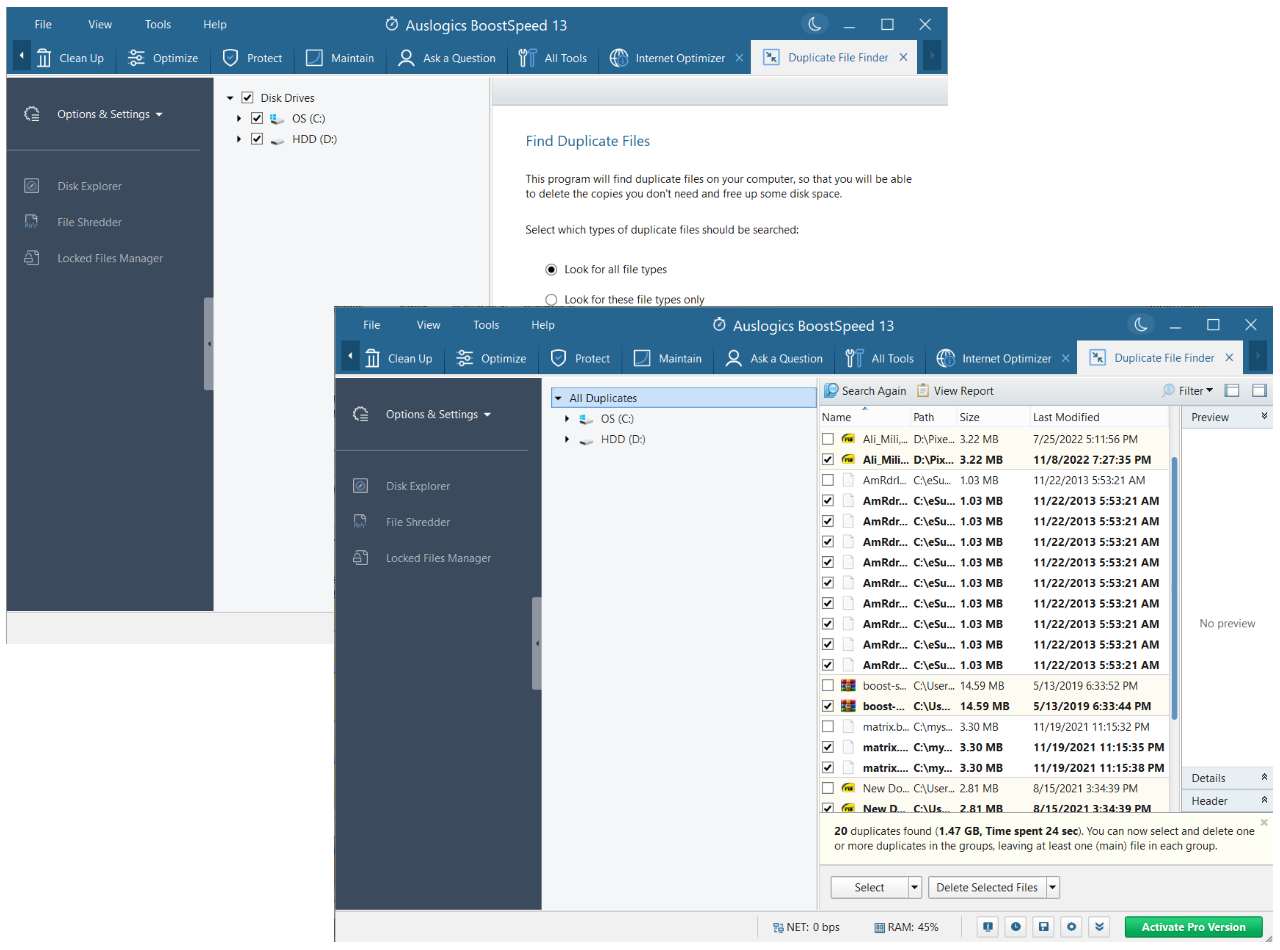
Relacionado: Como localizar e remover arquivos duplicados no Windows 10/11
7. Remova arquivos inúteis do seu PC
Arquivos inúteis podem diminuir o desempenho do seu PC ocupando espaço em disco valioso, consumindo recursos do sistema e fazendo com que os aplicativos sejam executados mais lentamente. Se você está se perguntando como acelerar um laptop que sofre de atrasos, congelamentos e processamento lento de dados, a limpeza adequada do computador pode ser a resposta.
Executar uma limpeza de disco é uma maneira de remover arquivos inúteis do seu PC. Existem várias ferramentas de limpeza de PC disponíveis. Por exemplo, você pode usar o recurso interno de Limpeza de Disco do Windows para identificar e remover o lixo que pode ocupar espaço em disco no seu PC:
- Digite limpeza de disco na caixa de pesquisa da barra de tarefas.
- Clique em “Limpeza de disco” na lista de resultados.
- Selecione uma unidade e clique em OK.
- Em Arquivos a serem excluídos, selecione os tipos de arquivos que deseja remover.
- Clique OK.
- Para realizar uma limpeza mais completa, clique no botão “Limpar arquivos do sistema” .
- Selecione quais tipos de arquivo você gostaria de eliminar e clique em OK para continuar.
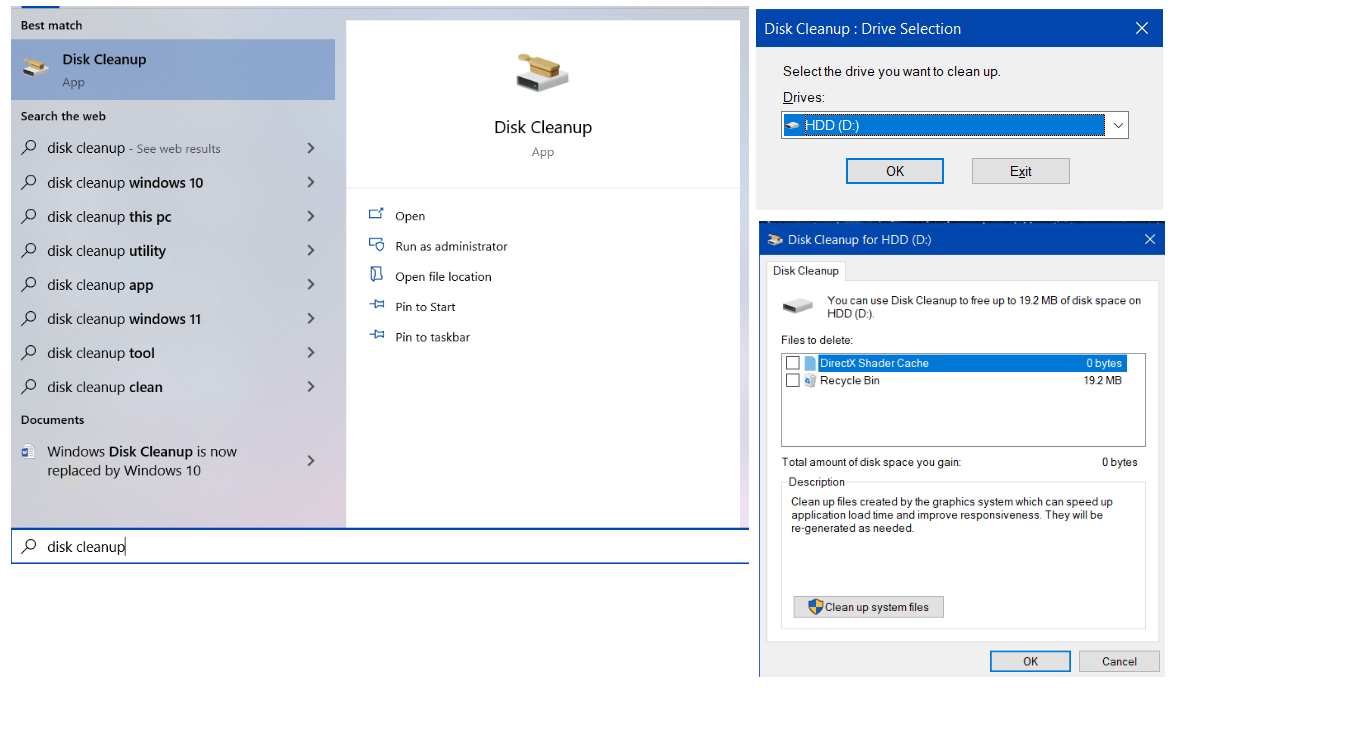

Lembre-se de que você precisa limpar arquivos inúteis regularmente e a melhor solução é automatizar esse processo. A propósito, você pode agendar uma limpeza no Auslogics BoostSpeed – existe uma opção especial para fazer isso:
- Baixe e execute o Auslogics BoostSpeed.
- Vá para Arquivo -> Configurações -> Agenda.
- Selecione Meu Scanner, marque Ativar Manutenção Automática e Espaço em Disco e clique em Ok.
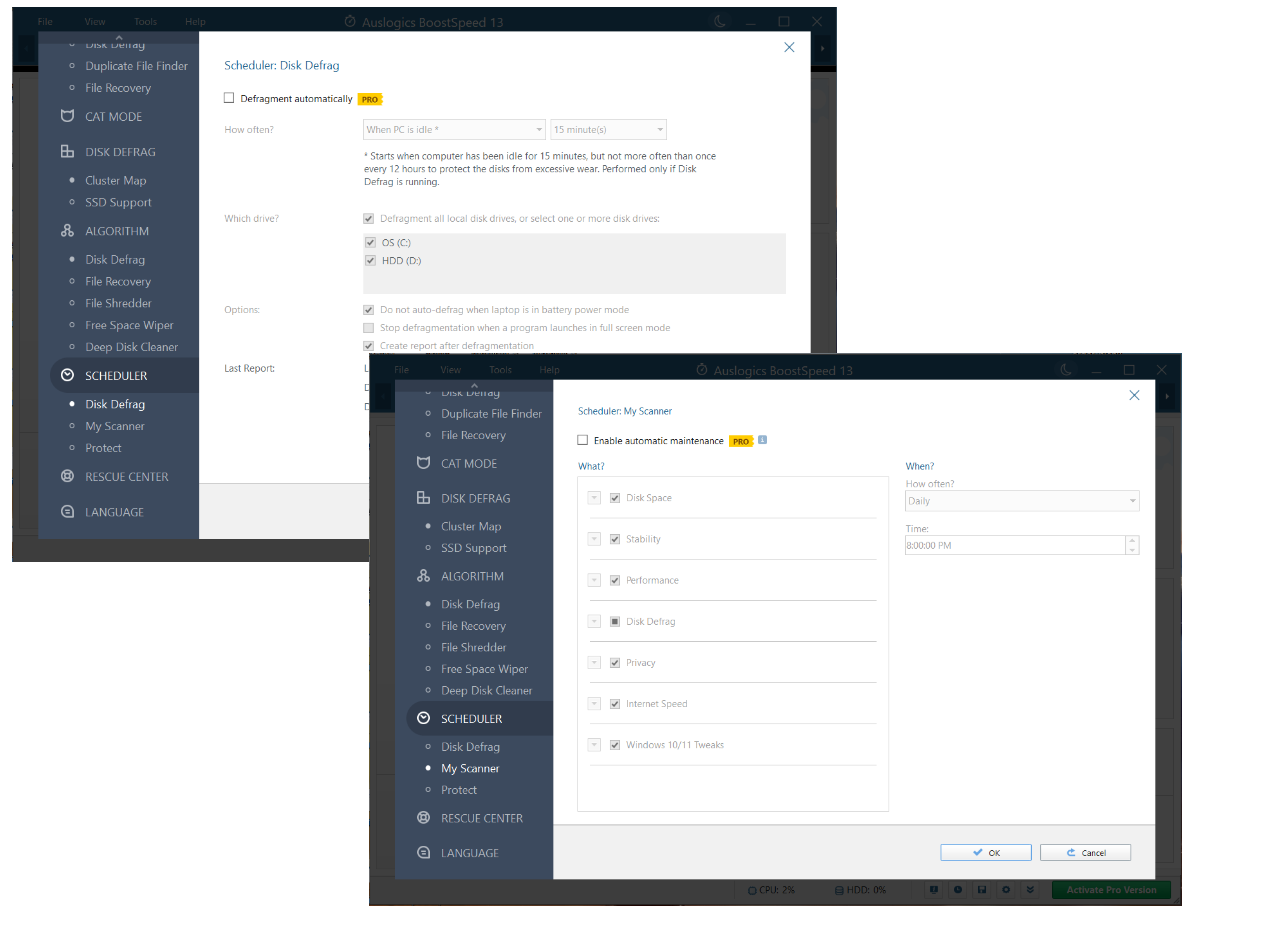
Relacionado: Como excluir arquivos temporários da Internet
Relacionado: Maneiras comprovadas de limpar o Windows 10
8. Otimize sua direção
A otimização do seu SSD ou HDD pode ajudar a melhorar seu desempenho e vida útil, permitindo que programas e arquivos carreguem mais rapidamente e levando a um melhor funcionamento do seu sistema. Existem várias maneiras de otimizar seu dispositivo de armazenamento, incluindo limpeza de disco , desfragmentação e TRIMming (para SSDs).
Para acelerar seu disco rígido e/ou SSD, você precisa de um software de otimização de PC capaz de executar tarefas de manutenção de armazenamento. O Auslogics BoostSpeed se encaixa nessa finalidade, pois possui uma ferramenta tudo-em-um chamada Disk Doctor, projetada para otimizar suas unidades. Você pode usá-lo para verificar se há erros em seu dispositivo de armazenamento, desfragmentar sua unidade e liberar espaço em disco, entre outros:
- Instale e execute o Auslogics BoostSpeed.
- A janela Meu Painel será aberta. Clique em Ferramentas.
- Navegue até Disk Tools e selecione Disk Doctor.
- Escolha uma opção de manutenção de disco e execute-a.
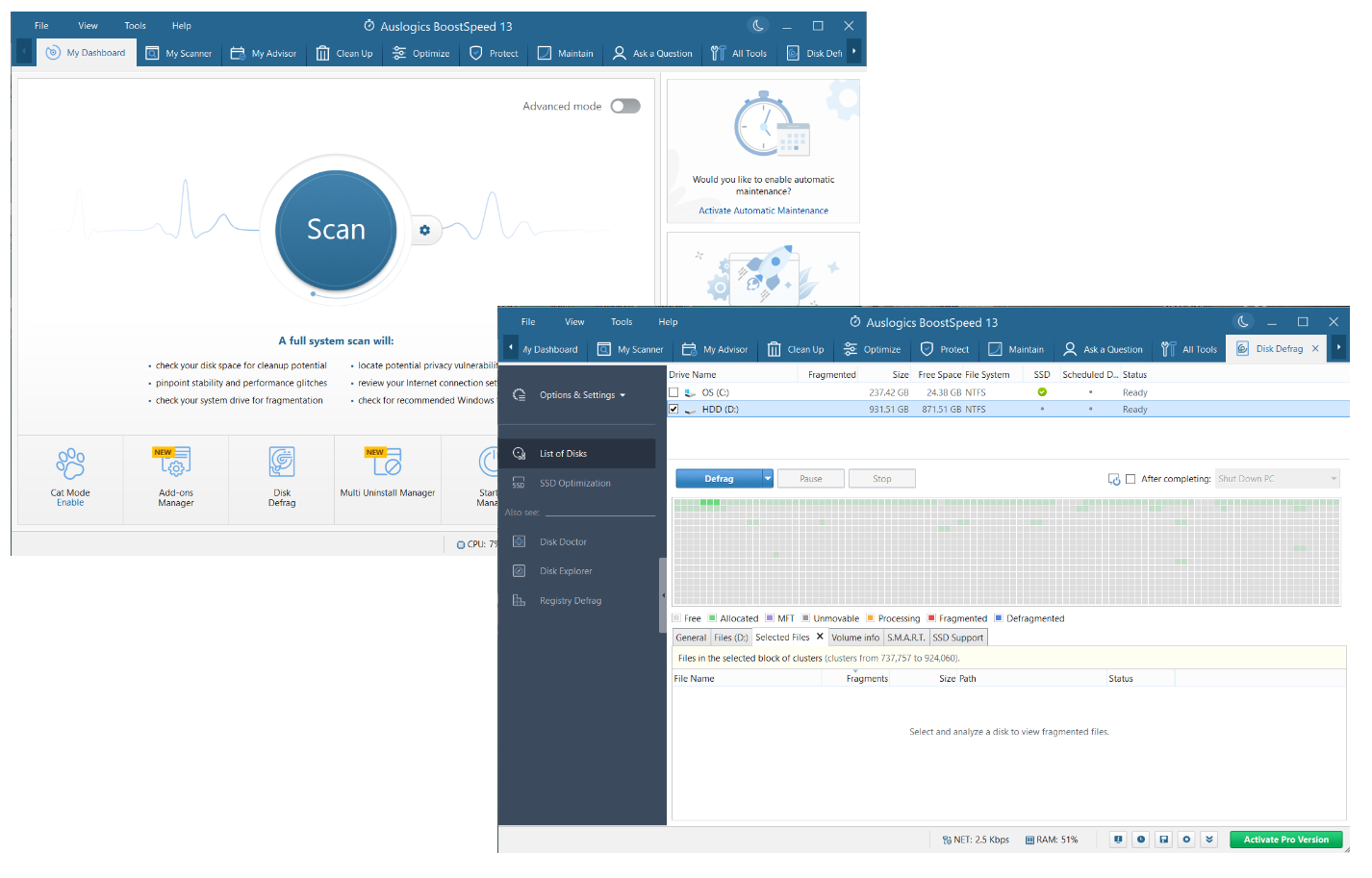
9. Remova o malware
O malware pode tornar seu dispositivo Windows significativamente mais lento, consumindo grandes quantidades de recursos do sistema, iniciando processos indesejados e perigosos, exibindo anúncios ou pop-ups indesejados, modificando configurações críticas do sistema e criando congestionamento na rede. Seu sistema operacional pode até ficar totalmente sem resposta ou ficar danificado além do reparo.
O número mundial de ataques de malware continua aumentando , o que significa que nenhum dispositivo está seguro atualmente. É por isso que você precisa manter seu computador continuamente protegido por soluções de segurança avançadas. A Microsoft fornece aos usuários o Windows Security , um recurso de segurança integrado projetado para proteger seu PC contra malware e outras ameaças à segurança. Recomendamos que você o mantenha constantemente ativado.
Dito isso, ter o Windows Security instalado e funcionando não é suficiente nos dias de hoje. Pode ser necessário complementá-lo com uma ferramenta extra para manter seu sistema o mais seguro possível. Embora o Auslogics BoostSpeed torne sua navegação segura, além de realizar a manutenção do computador, pode ser uma boa ideia usar também o Auslogics Anti-Malware . Este aplicativo pode afastar as ameaças mais sofisticadas, incluindo aquelas das quais seu principal software antivírus pode nem estar ciente:
- Baixe e instale o Auslogics Anti-Malware.
- Aguarde até que o banco de dados de ameaças da ferramenta seja atualizado.
- Selecione o tipo de verificação que deseja executar na guia Scanners.
- Aguarde até que o Auslogics Anti-Malware termine de escanear seu sistema em busca de itens maliciosos.
- Em seguida, você pode remover ou colocar em quarentena qualquer um dos arquivos detectados.
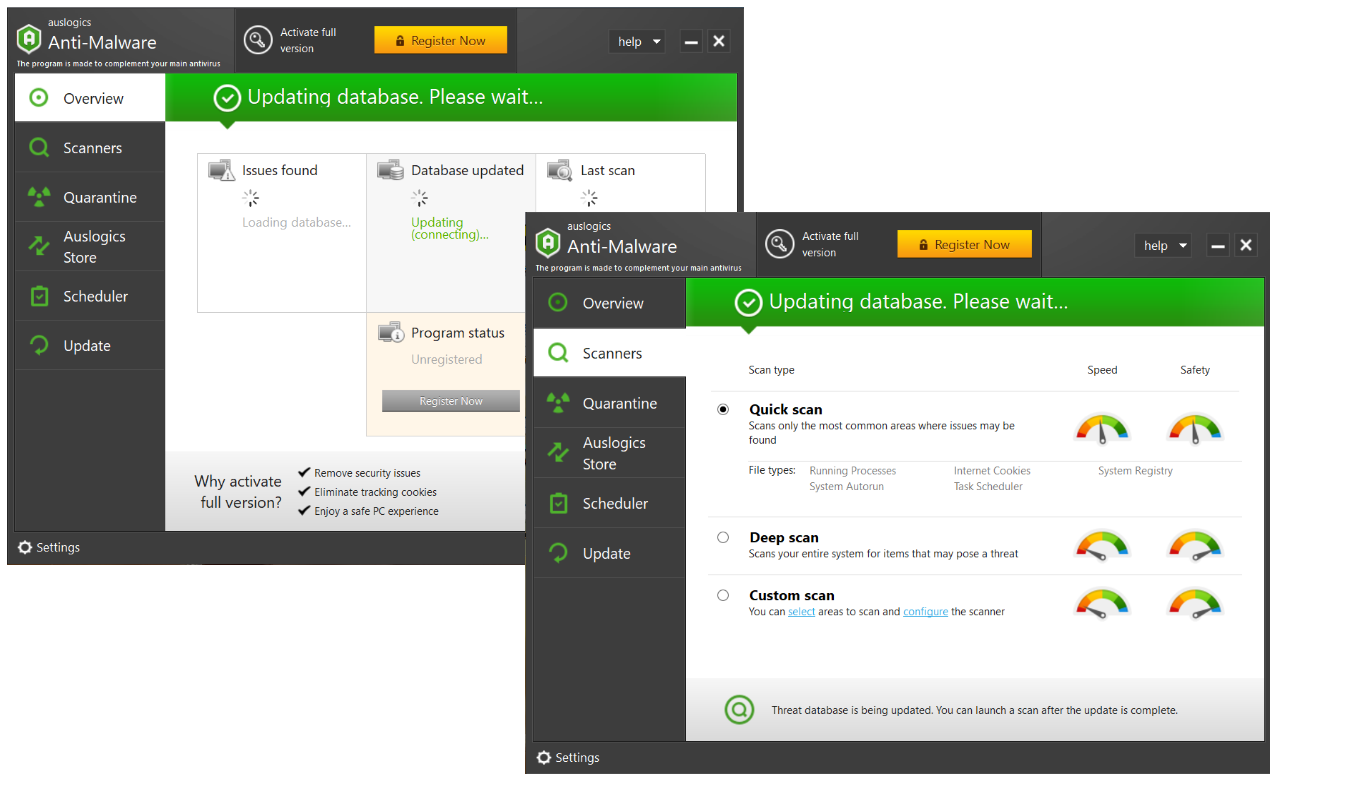
10. Ajuste as configurações de energia e resfriamento do sistema
Uma das respostas mais comuns para como acelerar um computador é ajustar suas configurações de energia. Habilitar o plano de energia de alto desempenho pode ser uma excelente opção para usuários que priorizam o desempenho sobre a eficiência de energia e executam regularmente aplicativos com uso intensivo de recursos. Portanto, se o seu computador estiver lento e você quiser um aumento notável no desempenho geral do sistema, certifique-se de fazer o seguinte:
- Abra o Painel de Controle e selecione “Sistema e Segurança”.
- Clique em “Opções de energia” e selecione “Alto desempenho” em Escolha ou personalize um plano de energia.
- Caso sua compilação do Windows 10 não ofereça o plano de alto desempenho, clique no indicador de bateria e mova o controle deslizante para “Melhor desempenho”.
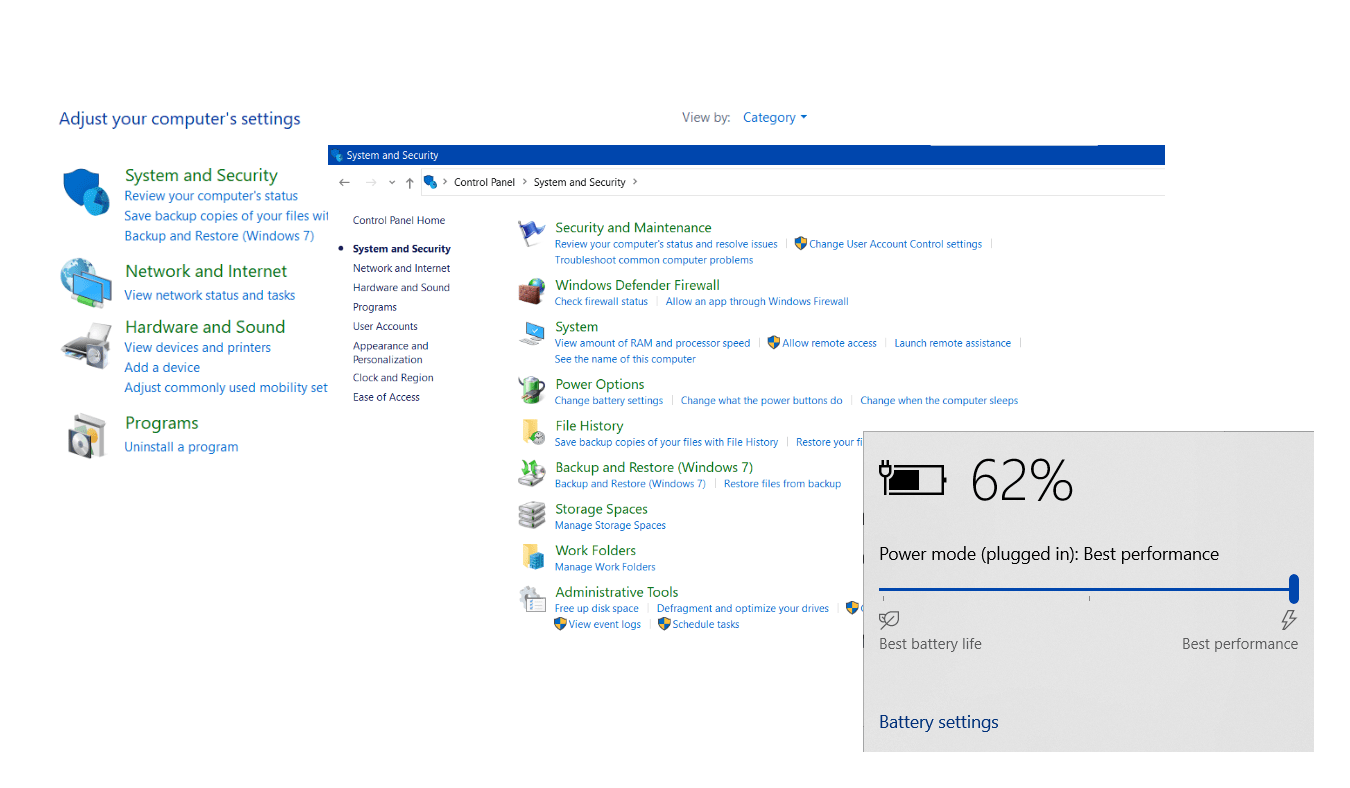
O Windows 10/11 possui uma política de resfriamento dedicada projetada para manter o processador do seu PC em uma temperatura confortável e otimizar o desempenho do sistema.
A política de resfriamento do sistema mantém a temperatura interna do seu dispositivo baixa e oferece duas opções: Ativo e Passivo. A política de resfriamento Ativo é focada no desempenho do PC, enquanto a opção Passiva favorece o consumo de bateria. Escolha a primeira configuração se desejar aumentar a velocidade do computador :
- Abra o aplicativo Configurações e clique em “Sistema”.
- No painel esquerdo, navegue até “Energia e suspensão”.
- Clique em “Configurações de energia adicionais”.
- Clique no link “Alterar configurações do plano” ao lado do seu plano de energia.
- Em seguida, selecione “Alterar configurações de energia avançadas”.
- Navegue até “Gerenciamento de energia do processador” , expanda “Política de resfriamento do sistema” e ajuste a configuração.
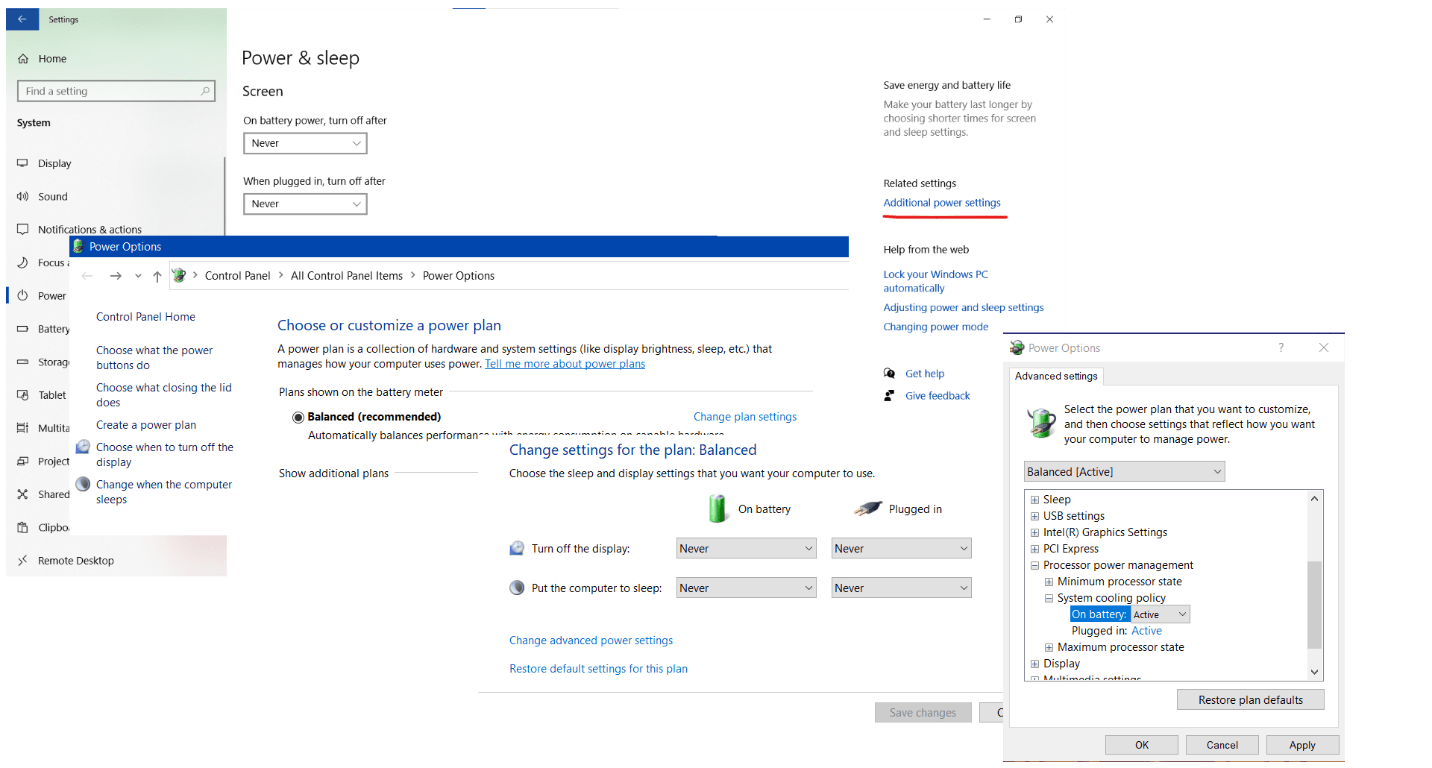
Dicas extras sobre como fazer seu PC funcionar como novo Realize a manutenção regular do PC
A manutenção do computador pode ajudar a otimizar o desempenho do seu PC e aumentar a confiabilidade e a estabilidade do seu sistema. É essencial para manter seu sistema funcionando sem problemas e com segurança e para maximizar sua vida útil.
A manutenção regular do PC envolve uma série de tarefas, sendo as mais importantes as seguintes:
- Mantendo seu software atualizado
- Executando verificações antivírus regulares
- Removendo arquivos desnecessários
- Desfragmentando seu disco rígido
- Verificando problemas de armazenamento e memória
A manutenção manual do computador exige muito tempo e esforço, portanto, automatizá-la é a melhor saída. Por exemplo, você pode otimizar seu PC gratuitamente com o recurso de manutenção automática do Windows. Outra opção possível é usar o software de otimização de PC Auslogics BoostSpeed : ele realiza limpezas programadas e identifica e resolve problemas de desempenho em tempo real. Veja como aumentar a velocidade do computador com o Auslogics BoostSpeed :
- Instale e execute o aplicativo BoostSpeed.
- Clique em Arquivo e selecione Manutenção Automática .
- Selecione Meu Scanner no painel esquerdo.
- Marque Habilitar manutenção automática.
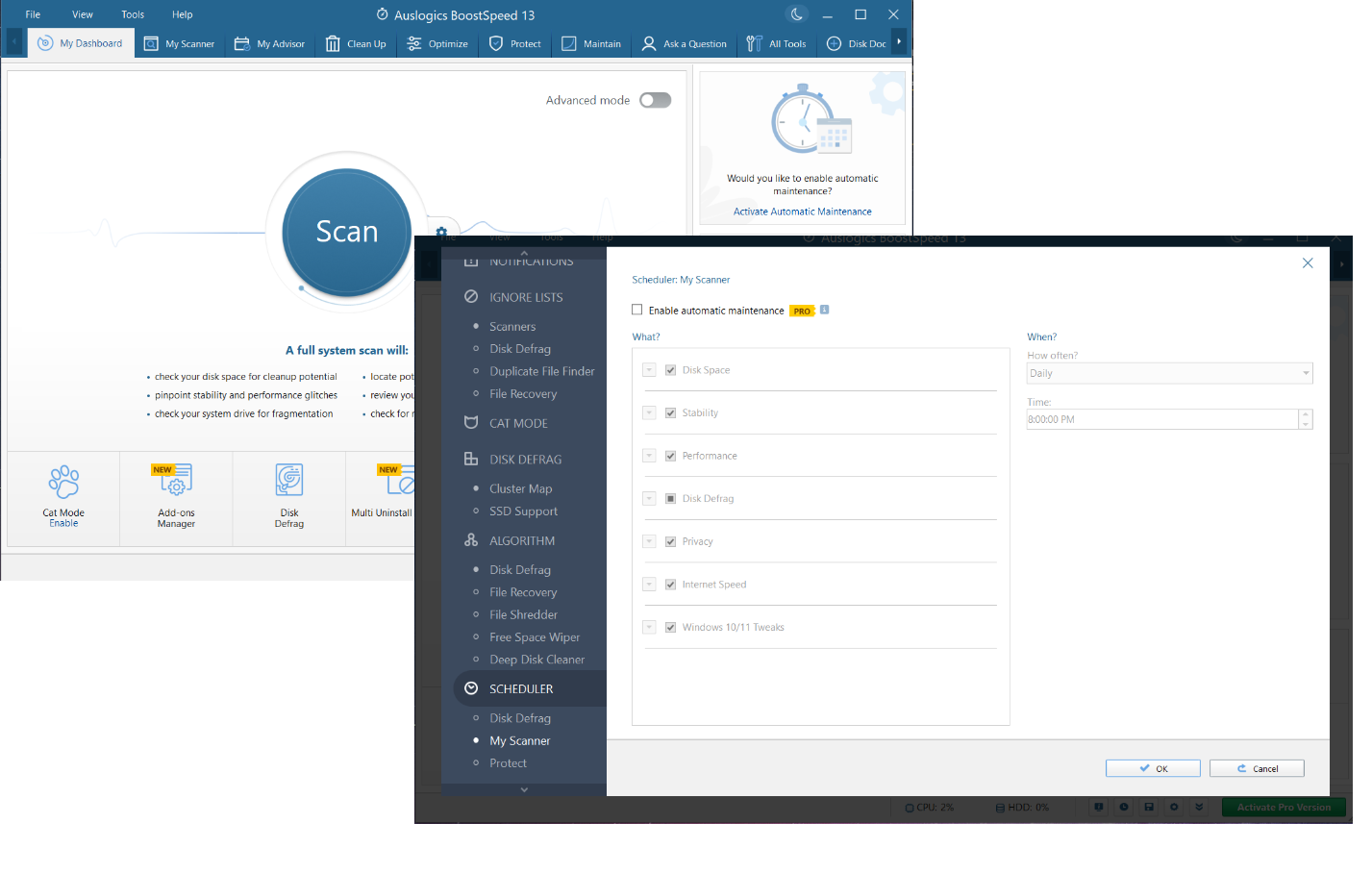
Diagnosticar corretamente o seu sistema
Diagnosticar seu sistema operacional Windows pode ajudar a identificar e corrigir problemas que podem estar causando problemas no desempenho do seu PC. Desde a verificação de arquivos inúteis até a detecção de erros de registro, a verificação manual da integridade do computador é, infelizmente, um processo demorado e desafiador, que pode forçá-lo a fazer perguntas técnicas sobre o sistema.
Geralmente, os usuários preferem automatizar o diagnóstico do PC com ferramentas dedicadas. Uma dessas ferramentas é o Auslogics BoostSpeed , projetado para verificar todo o sistema em busca de causas de lentidão, travamentos e outros problemas relacionados ao desempenho e realizar a limpeza do computador . Você pode realizar uma verificação completa do sistema com BoostSpeed desta forma:
- Instale o Auslogics BoostSpeed e execute-o.
- Abra a guia Meu Scanner .
- Clique em Scan All para ter todas as áreas importantes do seu sistema completamente diagnosticadas.
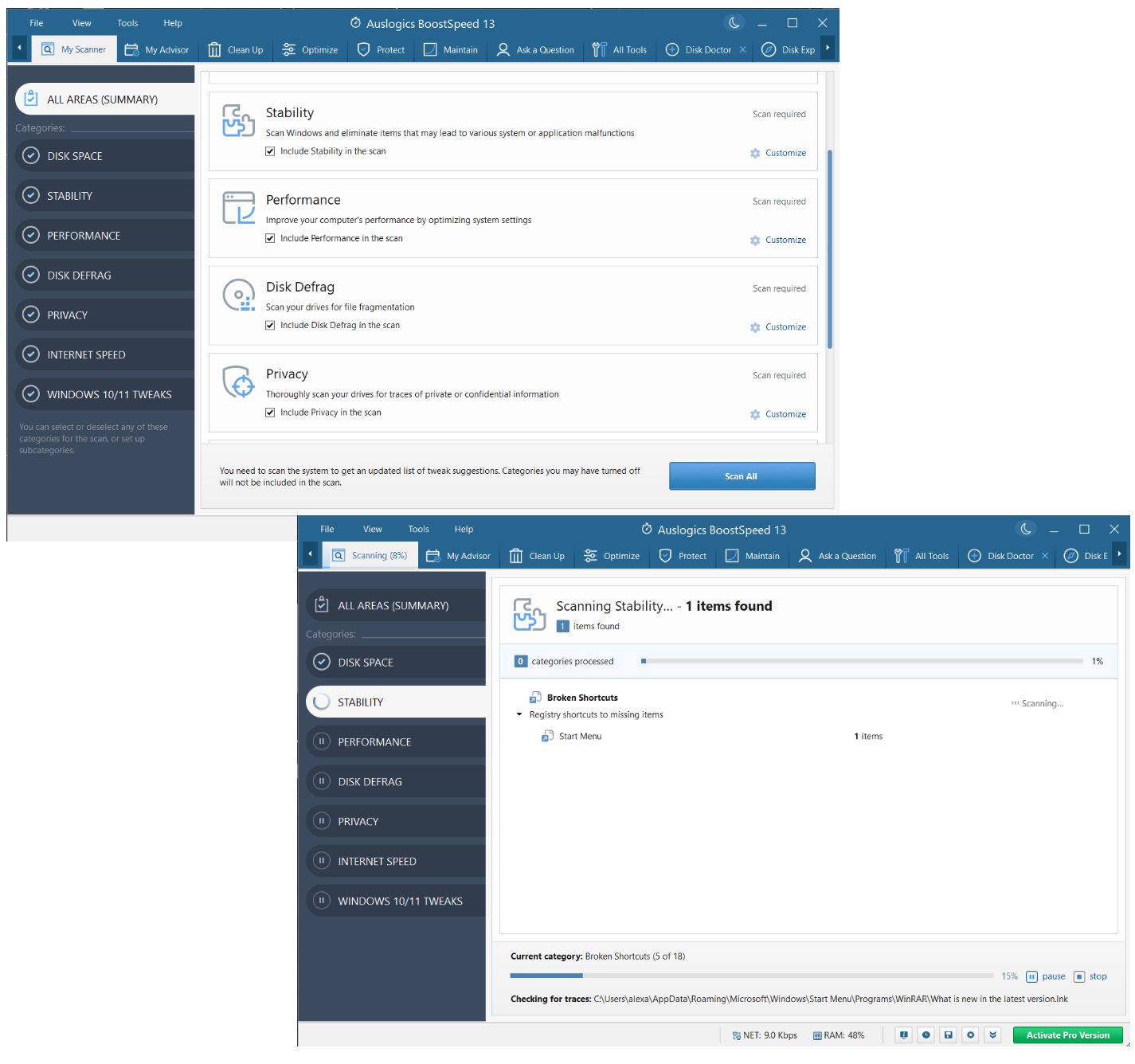
Ajuste seu PC para melhor desempenho
Melhor desempenho do PC pode ser alcançado otimizando as configurações do sistema para maximizar os recursos do sistema e minimizar os processos desnecessários. Por exemplo, você pode ajustar as configurações de efeitos visuais no Windows, pois elas podem tornar o sistema mais lento. Ou você pode definir as configurações de energia em seu PC para equilibrar desempenho e eficiência energética.
Infelizmente, a otimização manual do computador é um processo complicado que geralmente requer um mergulho profundo nas configurações do Windows. Para evitar consequências negativas, você precisa ter uma boa compreensão de várias configurações e processos do Windows. Se você não se sentir tão confiante, pode experimentar o Auslogics BoostSpeed , que oferece ajustes personalizados no Windows . A ferramenta se concentrará em melhorar o desempenho, a estabilidade, a segurança e a conexão com a Internet do seu sistema:
- Baixe e instale um software de otimização de PC , como o Auslogics BoostSpeed.
- Navegue até a guia Manter .
- Escolha as categorias que deseja verificar e clique no botão azul Verificar agora.
- Auslogics BoostSpeed verificará seu sistema e sugerirá ajustes relevantes.
- Clique em Aplicar todos os ajustes selecionados para aumentar a velocidade do computador .
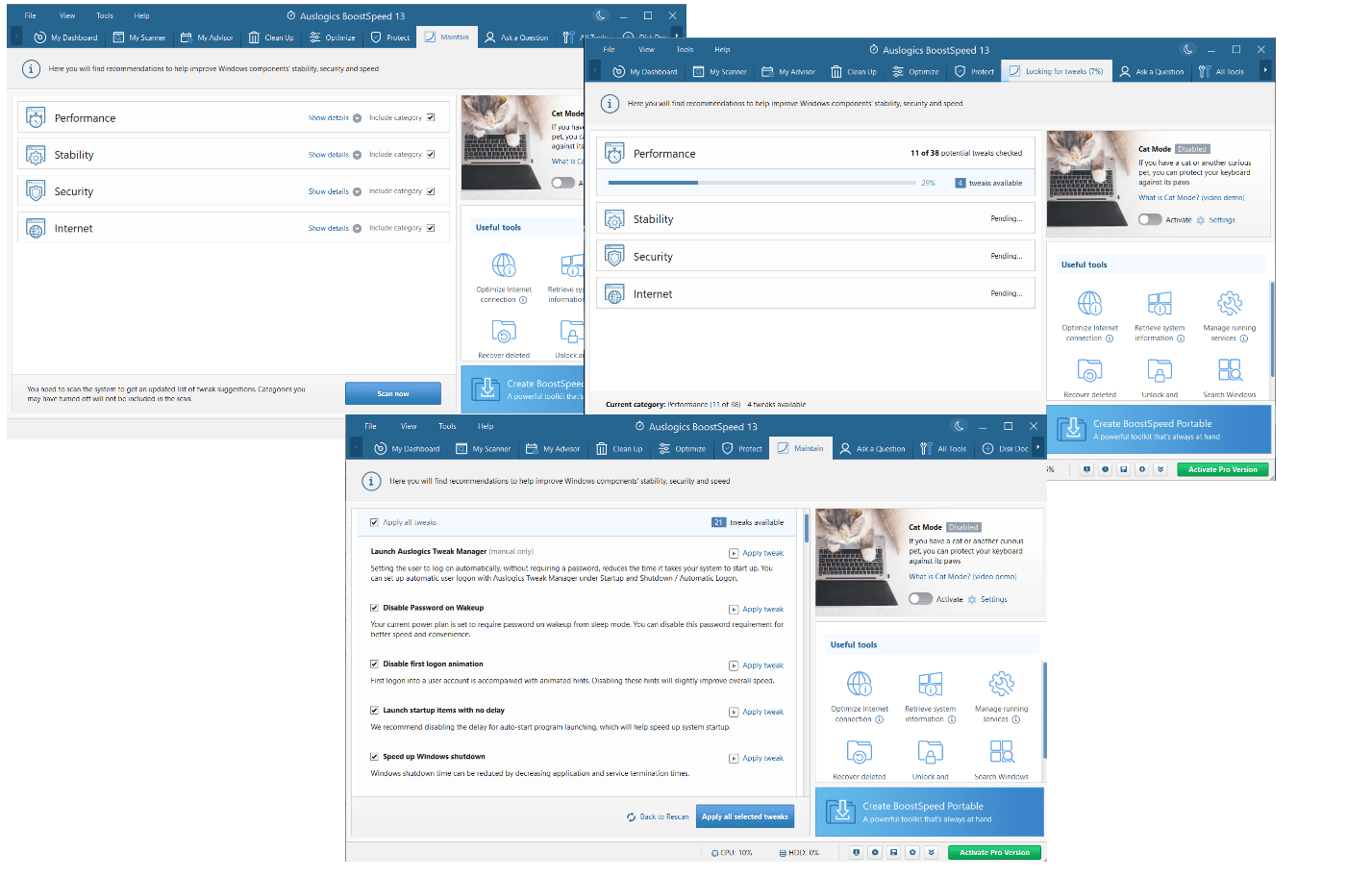
Mantenha suas informações pessoais seguras
Você precisa manter suas informações pessoais seguras para proteger seus dados confidenciais contra acesso não autorizado ou roubo ao usar seu PC com Windows. Aqui estão algumas dicas para proteger seus dados:
- Mantenha seu software atualizado
- Use senhas fortes e exclusivas
- Use uma VPN
- Configurar um firewall
- Usar criptografia
- Mantenha uma ferramenta antivírus confiável constantemente habilitada
- Tenha cuidado com anexos de e-mail e downloads
Seguindo essas dicas, você diminuirá a chance de seus dados confidenciais caírem em mãos erradas. No entanto, isso não é suficiente para tornar seu PC um porto seguro. Sua privacidade pode ser comprometida on-line, pois a Web está repleta de agentes e entidades mal-intencionadas.
Auslogics BoostSpeed pode proteger sua privacidade na Internet com sua ferramenta chamada Win10/11 Protector. Você pode usá-lo para manter aplicativos personalizados afastados, bloquear tráfego de atualização indesejado, impedir que aplicativos rastreiem sua localização e desativar a sincronização de dados. Você pode encontrar essa ferramenta executando o aplicativo BoostSpeed e navegando em Ferramentas -> Ferramentas de segurança -> Win10/11 Protector.
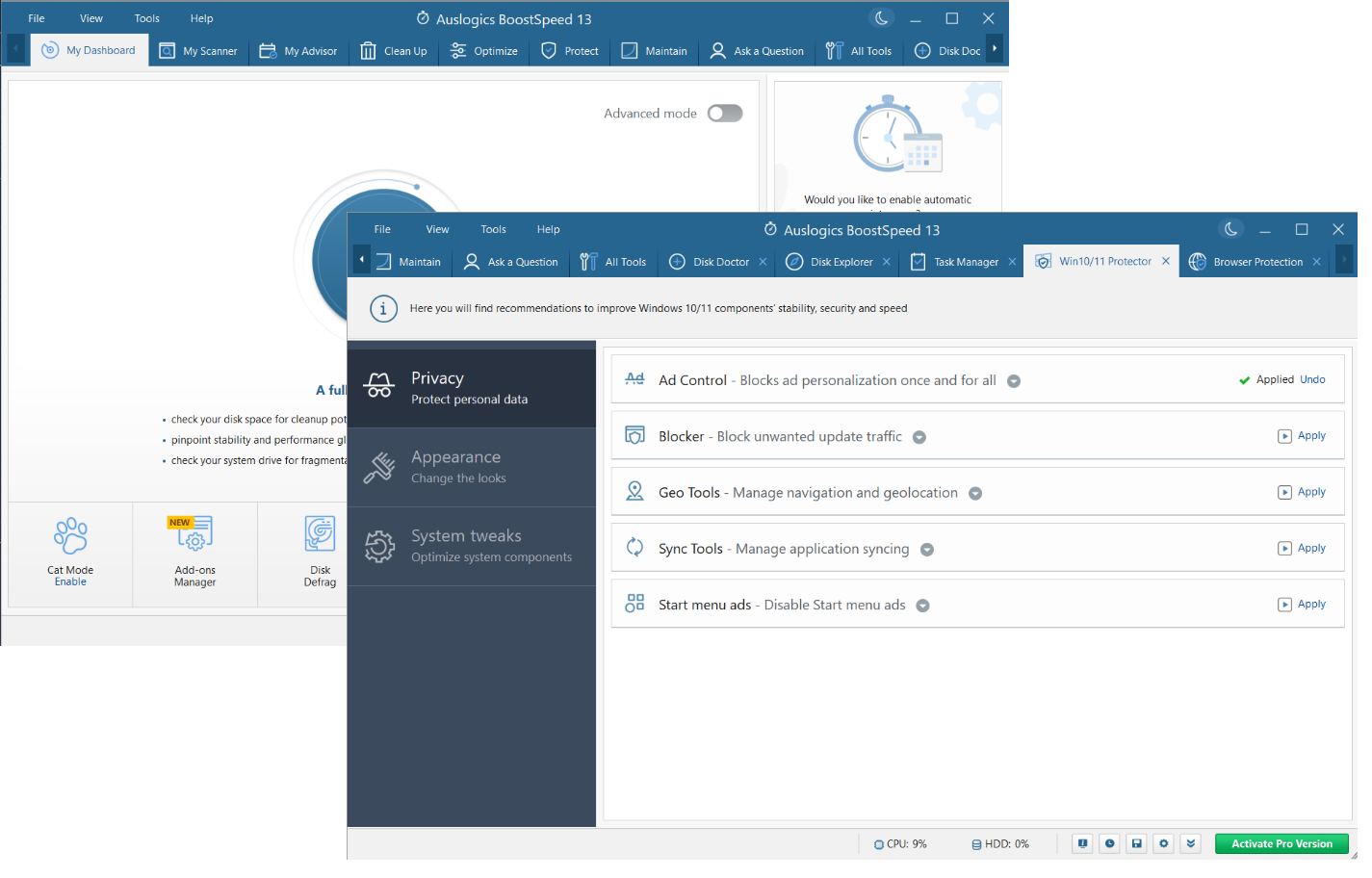
Acelere sua Internet
Existem várias soluções que você pode tentar para acelerar sua conexão com a Internet e melhorar sua experiência geral de navegação.
Para começar, feche aplicativos desnecessários e guias do navegador. Se isso não ajudar, reinicie o modem ou roteador. Você também pode tentar mudar para uma conexão com fio, atualizar o firmware do roteador, limpar o cache do navegador ou usar um bloqueador de anúncios.
Infelizmente, em muitos casos, os ajustes acima não serão suficientes. Pode ser necessário executar uma otimização avançada do computador para tornar sua Internet mais rápida. Esta não é uma tarefa simples, mas você pode automatizá-la facilmente. Por exemplo, o Internet Optimizer da Auslogics BoostSpeed pode ser útil. Esta ferramenta analisará sua conexão e ajudará você a definir as configurações da Internet para desfrutar da melhor velocidade:
- Baixe e instale o software de otimização de PC Auslogics BoostSpeed .
- Clique em Ferramentas e navegue até Ferramentas de Internet e Navegador.
- Selecione Otimizador de Internet.
- Clique em Analisar. A ferramenta analisará e otimizará suas configurações de conexão com a Internet.
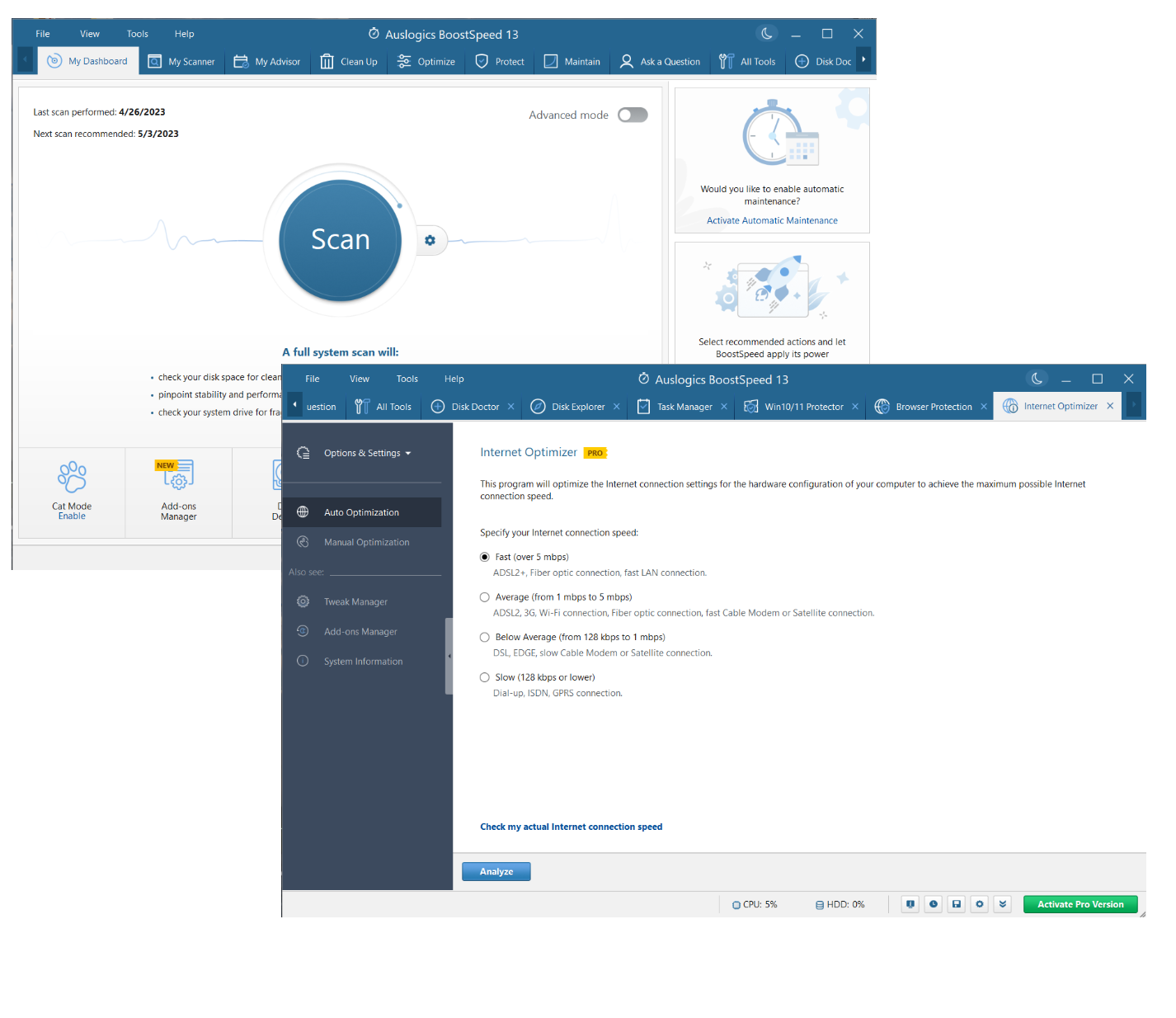
Relacionado: Aumente a Internet no seu PC: dicas sobre como acelerar sua conexão com a Internet
Conclusão
“ Por que meu laptop está tão lento ?” e “ Como melhorar o desempenho do computador ?” são perguntas comuns que os usuários do Windows fazem quando leva uma eternidade para que seus dispositivos carreguem aplicativos, acessem dados ou respondam a comandos.
Problemas como fragmentação de unidade, acúmulo de arquivos inúteis, infecção por malware, hardware e aplicativos desatualizados, configurações incorretas da Internet e corrupção de registro geralmente estão por trás da lentidão. Seja qual for o caso, se um computador estiver lento , ele precisará obter um diagnóstico adequado para obter o tratamento correto.
Fazer com que seu PC seja verificado minuciosamente é uma tarefa para um software de otimização de PC confiável . Isso economizará muito tempo, esforço e quebra de cabelo e sugerirá as soluções mais eficazes para o seu caso.
Portanto, se você está se perguntando como acelerar um computador , encontre uma ferramenta confiável, como Auslogics BoostSpeed , e deixe-a fazer o trabalho.
Para manter seu PC funcionando como novo, você precisa realizar a manutenção regular do computador. Caso contrário, seu dispositivo continuará apresentando erros de sistema, travamentos, congelamentos e outros problemas perturbadores.
Da limpeza do computador à desfragmentação do disco , existem alguns procedimentos que precisam ser executados regularmente para evitar a lentidão do sistema. Felizmente, você pode automatizar o processo com a ferramenta BoostSpeed e desfrutar da tranquilidade que merece.
Por que meu computador está tão lento: FAQ
Por que meu computador está tão lento de repente?
Seu computador pode começar a ficar lento repentinamente devido a vários motivos. Para solucionar por que isso está acontecendo, tente executar uma verificação de malware, fechar programas desnecessários, atualizar seus aplicativos e drivers e liberar algum espaço no disco rígido. Se o problema persistir, recomendamos que você execute um software de otimização de computador dedicado .
Como limpar um PC?
A limpeza do computador é um processo essencial quando se trata de cuidar do seu PC com Windows. Uma limpeza envolve a desinstalação de programas desnecessários, exclusão de arquivos duplicados, desativação de aplicativos de inicialização, organização do registro e desfragmentação do disco rígido, para citar apenas alguns. Recomendamos automatizar esse processo com uma ferramenta de limpeza de PC de terceiros . Leia nosso artigo sobre como limpar um PC ou apenas baixe o Auslogics BoostSpeed.
Como consertar um computador lento?
Consertar um computador lento pode ser um desafio se você não souber o que está por trás do problema. Detectar o culpado manualmente pode levar muito tempo, pois você precisa realizar uma verificação completa do seu dispositivo. Para simplificar, tente usar uma ferramenta de otimização de computador , como Auslogics BoostSpeed.
Como acelerar o Windows 10?
O Windows 10 é um sistema operacional polido, mas com o tempo pode se tornar bastante lento. Tente desativar programas de inicialização e efeitos visuais, atualizar seu software e drivers, limpar seu disco rígido e remover aplicativos desnecessários. Se isso não for suficiente, considere usar um impulsionador de desempenho dedicado, como o Auslogics BoostSpeed.
Relacionado: Como acelerar o Windows 10
Qual é o melhor software de otimização de PC?
Há um grande número de ferramentas de otimização de computador disponíveis no mercado. Todos eles afirmam ser capazes de melhorar o desempenho do seu computador, mas recomendamos que você use apenas software confiável, eficaz e seguro. Uma ferramenta como o Auslogics BoostSpeed se encaixa nessa descrição, portanto, sinta-se à vontade para experimentá-la.
Relacionado: Auslogics BoostSpeed 13: Coloque seu PC em forma!
